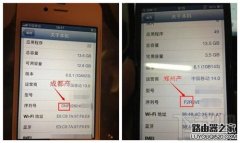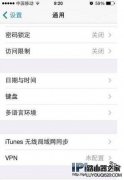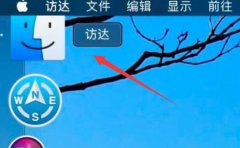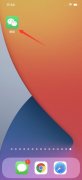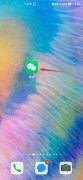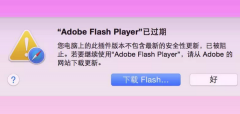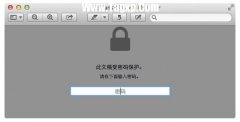phone通过usb连电脑宽带上网就不需要wifi啦,因此还可以省去买路由器的钱哦,相信大家肯定很期待这个功能是如何操作的吧
我的系统是WIN7的,设置上面和XP可能有点区别、但是基本上都是差不多的,XP的朋友也可以试试。
步骤/方法
首先。打开你的蜂窝数据。别担心,不会用流量的。
然后进入设置个人热点打开它。点下面那个 好多朋友都说没有个人热点这个选项。这个选项也许是要在联通3g网络下才能出现。移动的朋友就下载一个插件TetherMe就有个人热点了(谢谢封釉huan02)、、、、、就在设置的第三个。WIFI的下面
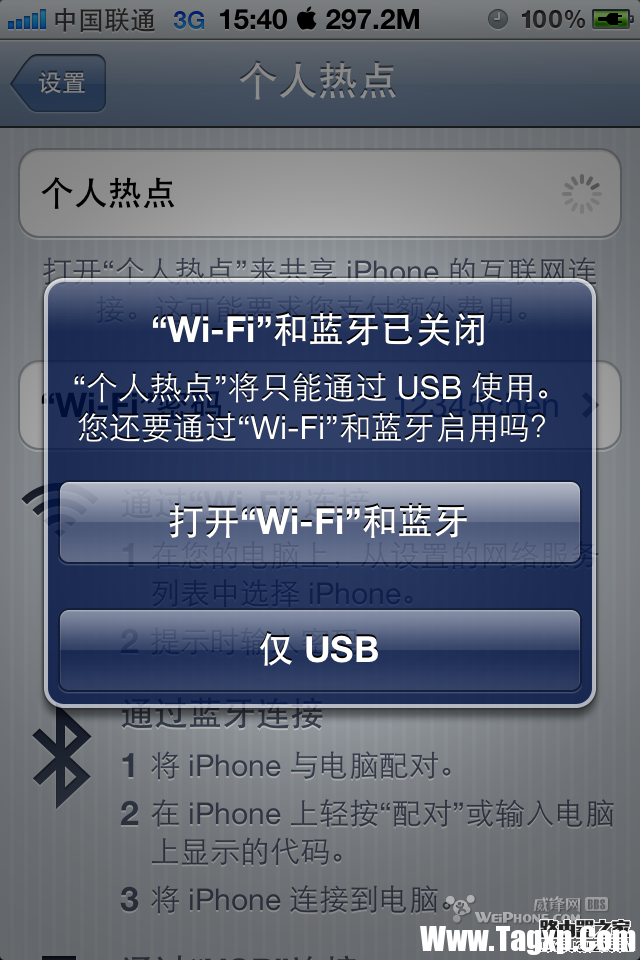
仅USB。
好,等待加载完驱动。

打开你的网络和共享中心
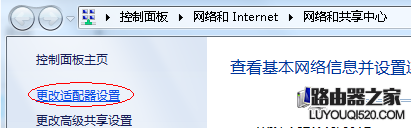
更改适配器选项,你会发现多了一个网络连接。好,不管他。
反键点击你的默认连接网络的那个连接选择属性
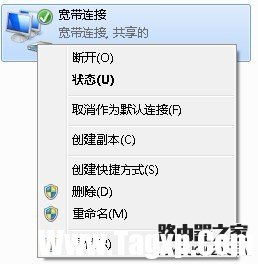
好了。进去之后按照图片上的来设置
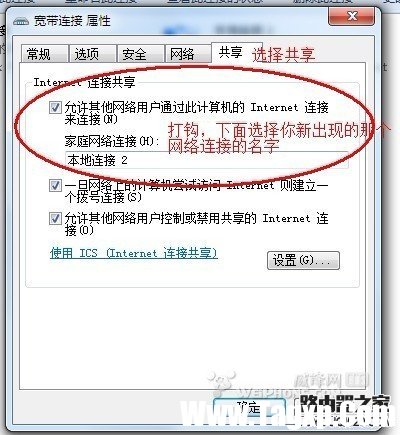
到这里就已经完成一半了。不要关闭,点击设置
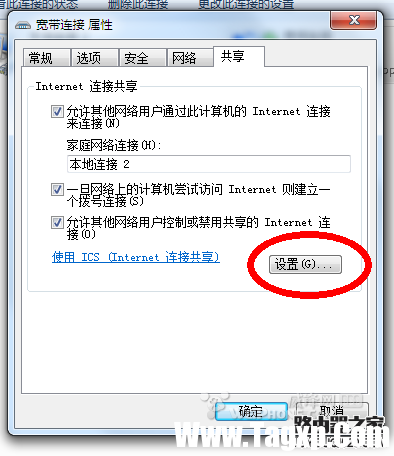
还是按照我图片上面的设置就行
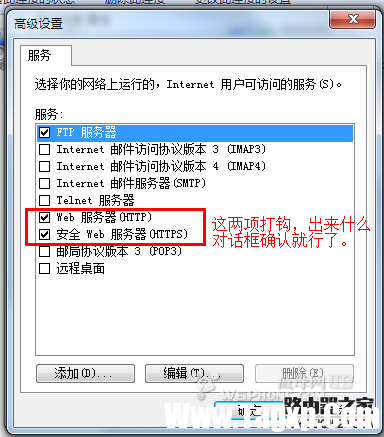
这里设置上面就到此结束。
然后你看你的iphone上面是不是这样的上面会显示有一个连接
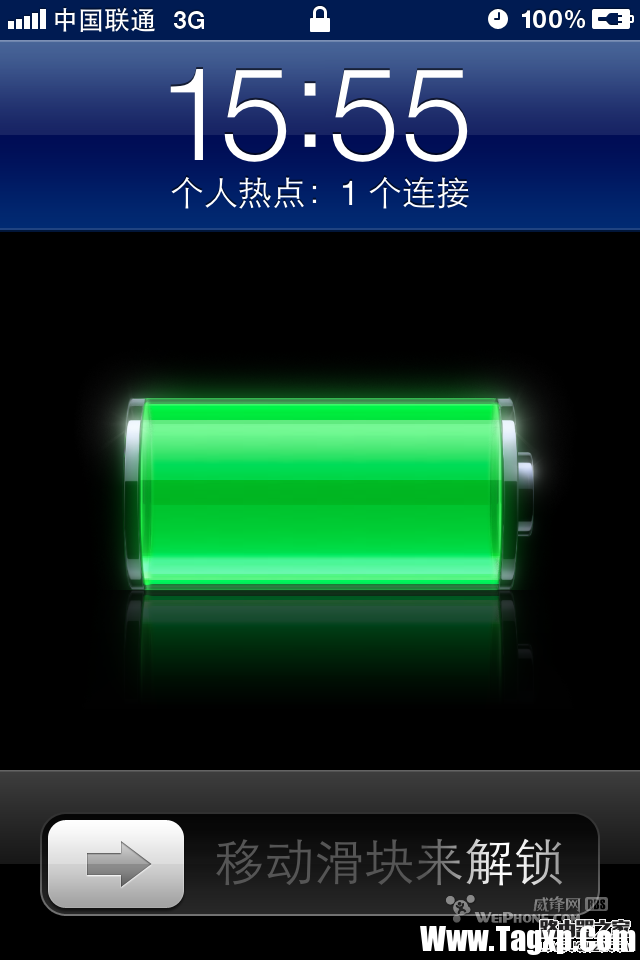
好了。全部都OK了。。。
你在电脑上打开这个网站:http://tagxp.com/ip
在你的iphone上面也打开,
看你手机上面的IP和电脑上面的是不是一致,如果是,那就恭喜你成功了,你再也不会担心你的流量了。
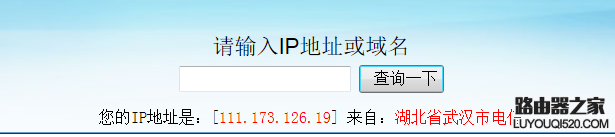
如果刷新不出来的话,将你电脑上面的连接断开一次再重新连接一次应该就可以了。第一次发教程,希望大家支持支持、、
希望大家看了之后能顶的顶顶,能加的加加,让更多没有WIFI没有无线路由的封釉们节省宝贵的无线流量。。